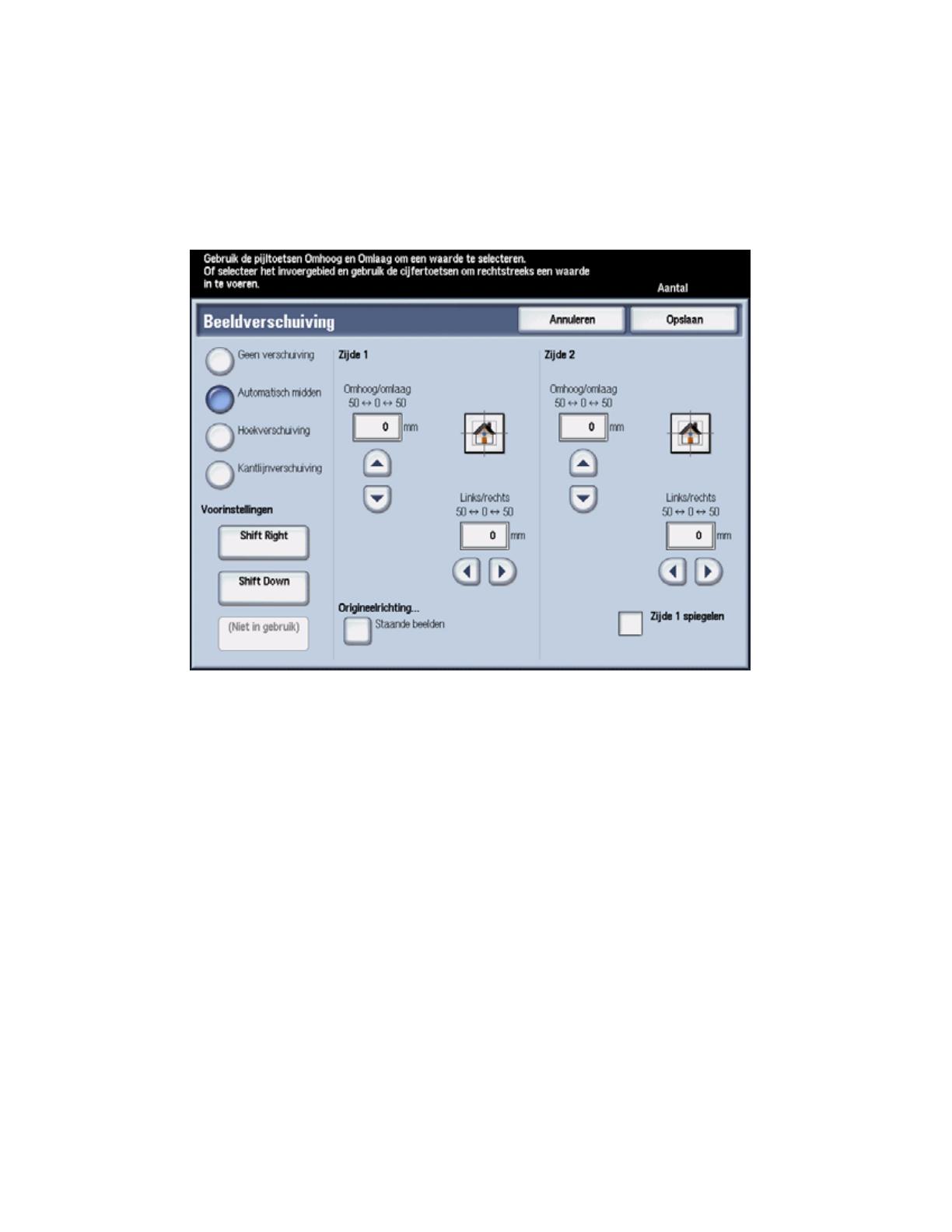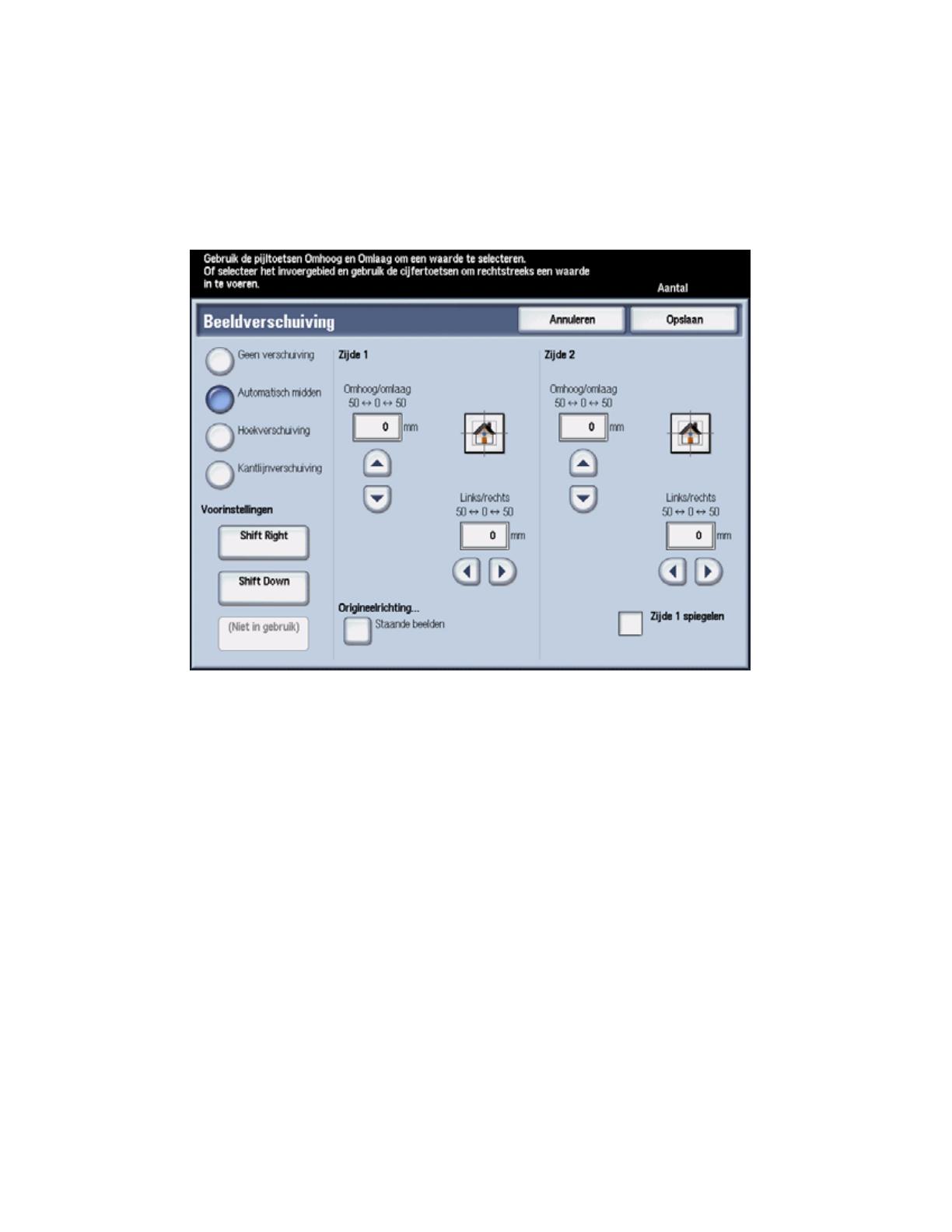
Opties van Beeldverschuiving Xerox 700 Digital Color Press
4 Beeldverschuiving
Automatisch midden
Met de optie Automatisch midden wordt het gescande beeld in het midden van het
papierformaat dat voor de afdrukken is geselecteerd geplaatst. Het origineel moet kleiner zijn
dan het papier waarop wordt afgedrukt. Als het origineel groter is dan het papierformaat dat
voor de afdrukken is geselecteerd, dient u het beeld te verkleinen.
In sommige gevallen is het midden van het origineel op de kopie iets verschoven.
De richting van het afdrukbeeld wordt bepaald door de manier waarop het origineel op de
glasplaat is geplaatst en de richting van de geselecteerde papiersoort.
Voer de volgende stappen uit om de optie Automatisch midden te gebruiken:
1. Ga naar het venster Beeldverschuiving. Selecteer de optie Automatisch midden.
2. Selecteer de toets Omhoog/Omlaag/Links/Rechts om de gewenste aanpassingen aan het
beeld te maken. Het beeld kan van 0 t/m 50,8 mm (0 t/m 2,0 inch) naar boven/beneden of
links/rechts worden aangepast.
3. Selecteer Opslaan.
4. Selecteer eventuele andere kopieeropties voor uw opdracht.
5. Druk wanneer u klaar bent met het selecteren van de opties op de toets Start op het
bedieningspaneel.